
このたびは、本製品をお買い上げいただき誠にありがとうございます。
※このマニュアルでは⼀部の表記を除いて“LBT-HS21”シリーズを“本製品”と表記しています。
本製品を正しく安全に使⽤するための重要な注意事項を説明しています。
ケガや故障、⽕災などを防ぐために、ここで説明している注意事項をかならずお読みください。
絵表⽰の意味
警告
この表⽰の注意事項を守らないと、⽕災・感電などによる死亡や⼤ケガなど⼈⾝事故の原因になります。
注意
この表⽰の注意事項を守らないと、感電やその他の事故によりケガをしたり、他の機器に損害を与えたりすることがあります。
「してはいけないこと」を⽰します。
「しなければならないこと」を⽰します。
「注意していただきたいこと」を記載しています。
「お願いしたいこと」や「参考にしていただきたいこと」を記載しています。
車の運転中には本製品を使用しないでください。
交通事故の原因になります。
歩行中は、駅のホームや交差点、工事現場などでは本製品の使用を中止し、周囲の状況をよくご確認ください。
本製品に水や金属片などの異物が入ったときは、すぐに使用を中止し、電源を切ってください。また、充電中の場合は、USB充電ケーブルをUSB ACアダプターなどのUSB電源やパソコンから抜いてください。
そのまま使用すると、火災や感電の原因になります。
本製品が発熱している、煙がでている、異臭がしているなどの異常があるときは、すぐに使用を中止してください。やけどに注意して発熱がないことを十分確認したあとは本製品をご使用にならず、電源を切ってください。また、充電中の場合は、USB充電ケーブルをUSB ACアダプターなどのUSB電源やパソコンから抜いてください。そのあとで、お買い上げの販売店またはサポート情報に記載のいずれかの窓口までご連絡ください。
そのまま使用すると、火災や感電の原因になります。
本製品を落としたり、ぶつけたりしないでください。
万が一、本製品が破損した場合は、すぐに使用を中止し、電源を切ってください。また、充電中の場合は、USB充電ケーブルをUSB ACアダプターなどのUSB電源やパソコンから抜いてください。そのあとは本製品をご使用にならず、お買い上げの販売店またはサポート情報に記載のいずれかの窓口までご連絡ください。
破損したまま使用すると、火災や感電の原因になります。
本製品の分解や改造、修理などをご自分でしないでください。
火災や感電、故障の原因になります。
故障時の保証の対象外となります。
本製品を火中に投入しないでください。
破裂により火災やケガの原因になります。
水気の多い場所での使用/保管はしないでください。
本製品内部に液体が入ると、故障、火災、感電の原因となります。万が一水に濡れた場合は、できるだけ早く乾いた布で拭き取ってください。
病院内や航空機の中などでは使用しないでください。
高度な安全を要求される場所では絶対に使用しないでください。特定医療機関や航空機の計器類などの誤動作の原因になります。
温度変化の激しい場所に放置しないでください。
本製品は精密機器です。周辺の温度変化が激しいと内部結露によって誤動作する場合があります。
車の中には絶対に放置しないでさい。
本製品を高温の車内に長時間放置しておくと、内部電池の破裂・発火・故障の原因となり大変危険です。
充電が終わったら、必ず充電ケーブルを取り外してください。また、必要な充電時間を終えて充電が完了しない場合も、いったん充電ケーブルを取り外してください。
所定の充電時間を超えて充電した場合、内部電池が発熱・発火・破裂する危険があります。また、電池寿命に影響を与える場合があります。
接続に使用するコードを傷つけないでください。
火災や断線の原因となります。
本製品は精密な電子機器です。次のようなところでは使用や保管をしないでください。
屋外で使用する際は周りの安全に十分に注意してご使用ください。
大音量に注意してください。
接続の際や、着信時など、突然大きな音が出て耳を痛めないよう、音量に注意してください。
着信音に驚いて、事故の原因となったり心臓に影響を与える恐れがあります。
小さなお子様の手の届くところに保管しないでください。
誤飲など思わぬ事故を招く場合があります。
ご使用の際は、接続機器の取扱説明書の指示に従ってください
本製品は、パソコンや携帯電話などと無線通信による使用が可能ですが、接続先の機器により設定方法や注意事項が異なります。ご使用の際はこれらの機器の取扱説明書をよく読み、注意事項に従ってください。
日本国以外では使用しないでください。
この装置は日本国内専用です。国外では独自の安全規格が定められており、この装置が規格に適合することは保証いたしかねます。また、海外からのお問い合わせに関しても一切応じかねますのでご注意ください。
本製品を廃棄するときは、地方自治体の条例に従ってください。条例の内容については、各地方自治体にお問い合わせください。
本製品には、リチウムイオン充電池(Li-ion)が使われています。
内蔵バッテリーについて
バッテリーは、正常に使用した場合でも劣化する消耗部品です。バッテリーの消耗は、特性であり故障ではありません。また、バッテリーの交換はできません。
電池の液が目に入ったときは目をこすらないでください。
すぐに水道水などのきれいな水で充分に洗い、医師の診察を受けてください。
電池の液が漏れたときは素手で液を触らないでください。
液が本製品の内部に残ると故障の原因になります。電池が液漏れを起こした場合は、エレコム製品サポートまでご相談ください。万が一、なめた場合はすぐに水道水などのきれいな水で充分にうがいをし、医師の診察を受けてください。皮膚や衣服に付いた場合は、すぐに水で洗い流してください。皮膚に違和感がある場合は医師の診察を受けてください。
火の中に入れない、加熱、分解、改造しないでください。
液漏れ、発熱、破裂の原因になります。
釘を刺したりハンマーで叩いたり踏み付けたりしないでください。
発熱、破損、発火の原因になります。
落下させたり強い衝撃を与えないでください。
液漏れ、発熱、破裂の原因になります。
水に濡らさないでください。
発熱、破裂、発火の原因になります。
以下の場所で使用、放置、保管しないでください。
液漏れ、発熱、破裂、性能低下の原因になります。
お手入れのしかた
本製品に汚れなど付着した場合は、製品の電源をオフにした状態で、水または中性洗剤を少量含ませた柔らかい布で拭いてください。
シンナー、ベンジン、アルコールなど揮発性の液体を使用すると、変質や変色を起こす恐れがあります。
消毒については、次の点にご注意ください。
マイクロファイバーなどのクリーニングクロスに消毒液を水滴が出ない程度しみこませ、軽く拭いてください。
拭き取り後は十分乾燥させ、残留液がある場合は拭き取ってください。
※製品本体にスプレーなどで直接液体を吹きかけないでください。故障の原因となります。
万が一、消毒などの原因により製品に損傷や異常動作が発生した場合、修理にかかる費用についてはお客様のご負担となりますのでご注意ください。
本製品の使用周波数帯では、電子レンジなどの調理器具・産業・科学・医療用機器のほか工場の製造ラインなどで使用されている移動体識別用の構内無線局(免許を要する無線局)及び特定小電力無線局(免許を要しない無線局)が運用されています。
| 使用周波数帯域 | 2.4GHz |
|---|---|
| 変調方式 | 周波数拡散方式 FHSS(Frequency Hopping Spread Spectrum) |
| 想定干渉距離 | 約10m |
| 周波数変更の可否 | 全帯域を使用し、かつ「構内無線局」、「特定小電力無線局」帯域を回避可能 |
本製品のパッケージには次のものが⼊っています。作業を始める前に、すべてが揃っているかを確認してください。なお、梱包には万全を期しておりますが、万が一不⾜品、破損品などがありましたら、すぐにお買い上げの販売店またはサポート情報に記載のいずれかの窓口までご連絡ください。
①電源スイッチ
スライドさせて、本製品の電源をオン/オフします。
オン側にスライドさせると緑色が現れます
②マルチファンクションボタン
ペアリング、音楽再生、受話/終話などの操作に使用します。
③イヤーキャップ
お買い上げのときにはMサイズが装着されています。
サイズが耳に合わないと感じたときは、付属のイヤーキャップS、Lに交換してください。
④通話用マイク
ハンズフリーで使用するマイクです。
⑤LEDランプ
電源やペアリングの状態を示す赤、青2色のLEDランプです。
⑥充電用コネクター
充電するときに、付属のUSB充電ケーブルのMicro-Bプラグを挿し込みます。
⑦音量調節(+)ボタン
音量を大きくします。
音楽再生時に長押しすると、次の曲を再生します。
⑧音量調節(-)ボタン
音量を小さくします。
音楽再生時に長押しすると、前の曲を再生します。
イヤーフックの装着のしかた
動作仕様一覧
状態 |
スイッチ・ボタンの操作 |
LEDランプの状態 |
音声ガイダンス |
|
|---|---|---|---|---|
電源オン |
電源スイッチをオンにする |
消灯⇒青で3回点滅 |
電源が入りました。 |
|
電源オフ |
電源スイッチをオフにする |
赤で3回点滅⇒消灯 |
電源を切ります。 |
|
ペアリングモード |
電源スイッチがオンのときにマルチファンクションボタンを3秒以上押す |
赤⇔青交互点滅 |
接続を開始します。 |
|
ペアリング完了 |
- |
6秒に1回青で点滅 |
接続しました。 |
|
Bluetooth接続が切断されたとき: |
- |
- |
接続が切れました。 |
|
電話を受ける/切る |
電話着信時/通話中にマルチファンクションボタンを1回押す |
- |
- |
|
着信拒否 |
着信時にマルチファンクションボタンを2秒以上押す |
- |
- |
|
リダイヤル |
待ち受け時にマルチファンクションボタンと音量調節(+)ボタンを同時に押す |
- |
- |
|
マイクミュート |
通話中に音量調節(-)ボタンを1秒以上押す |
- |
マイクをオフにしたとき: |
|
音声アシスタント呼出 ※ |
マルチファンクションボタンをすばやく2回押す |
- |
- |
|
再生/一時停止 |
接続された状態でマルチファンクションボタンを1回押す |
- |
- |
|
曲送り |
音楽再生中に音量調節(+)ボタンを1秒以上押す |
- |
- |
|
曲戻し |
音楽再生中に音量調節(-)ボタンを1秒以上押す |
- |
- |
|
バッテリー容量不足 |
- |
10秒に1回赤で点滅 |
電池残量が少なくなっています。充電してください。 |
|
充電中 |
- |
赤で点灯 |
- |
|
充電完了 |
- |
青で点灯 |
- |
|
リセット |
電源オンの状態で、音量調節(+)ボタンと音量調節(-)ボタンを同時に5秒以上押す |
青で1回点滅 |
- |
|
アナウンス言語の切り替え |
マルチファンクションボタンをすばやく4回押す |
- |
English/日本語 |
※接続機器が音声アシスタントの入力操作に対応している必要があります。
本製品は、ご使用になる前に充電しておく必要があります。付属のUSB充電ケーブル(USB-A - Micro-B)を使用してACコンセントから充電します。
付属のUSB充電ケーブル(USB-A - Micro-B)と市販品のUSB ACアダプターを使用して、ACコンセントから充電する手順を例として説明します。
1) ポートカバーを開き、付属のUSB充電ケーブルのMicro-Bコネクターを本製品の充電用コネクターに挿入します。
2) 付属のUSB充電ケーブルのUSB-Aコネクターを市販品のUSB ACアダプターのUSB-Aポートに挿入します。
3) USB ACアダプターをACコンセントに接続します。
4) 充電中はLEDランプが赤色で点灯します。
5) 充電が完了するとLEDランプが青色で点灯します。
充電について
充電時間:約2時間
USB ACアダプターは、出⼒1A(5W)以上を推奨いたします。充電時間は、接続するUSBポートの出力によって異なります。
付属のUSB充電ケーブルではスマートフォンなど本製品以外の機器を充電できない場合があります。
1.本製品をペアリングモードにする
ペアリングとは、Bluetooth機器同⼠(ここでは本製品とiPhone, iPad)をお互いに登録し、登録された機器との接続を許可する操作のことです。
1) 本製品の電源スイッチをオン(緑が表示)にします。
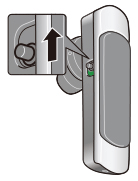
2) LEDランプが青色で3回点滅し、電源がオンになります。
音声ガイダンスが「電源が入りました。」とアナウンスします。
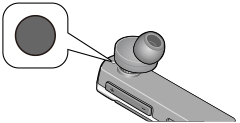
LEDランプの状態は、バッテリー残量によって異なります。LEDランプが10秒に1回赤で点滅、または点灯しない場合は、本製品を充電してください。
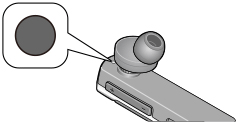
3) LEDランプが赤⇔青 交互点滅になり、ペアリングモードに入ります。
音声ガイダンスが「接続を開始します。」とアナウンスします。
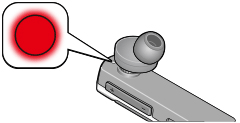
初回起動時やリセット後など、接続できる機器がない場合
ペアリングモードのままになり、LEDランプが赤⇔青 交互点滅します。
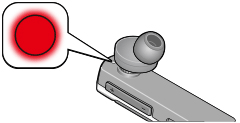
すでにペアリング済みの接続機器が周囲にある場合
接続機器側の自動接続設定や信頼設定機能が有効になっている場合は、その機器と自動的に接続されます。
LEDランプが6秒に1回青で点滅します。
音声ガイダンスが「接続しました。」とアナウンスします。
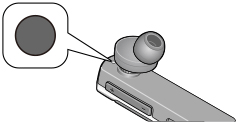
※上記操作でペアリングモードにできた場合は、4)5)の操作は不要です。
4) マルチファンクションボタンを3秒以上押します。
5) LEDランプが赤⇔青 交互点滅になり、ペアリングモードに入ります。
音声ガイダンスが「接続を開始します。」とアナウンスします。
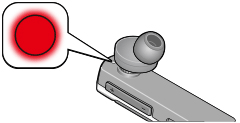
2.iPhone, iPadとペアリングする
以下の説明はiOS Ver.17.4.1の場合です。バージョンによって、表示内容や画面デザインなどが異なる場合があります。
1) ホーム画⾯から「設定」をタップします。
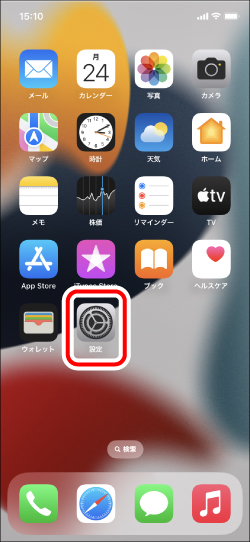
2) [Bluetooth]をタップします。
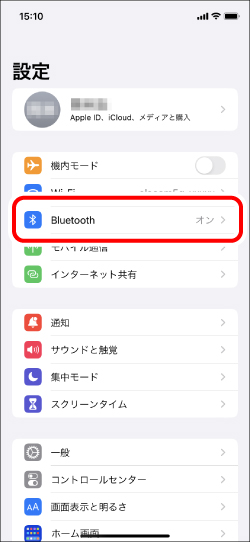
3) 「Bluetooth」をオンにします。
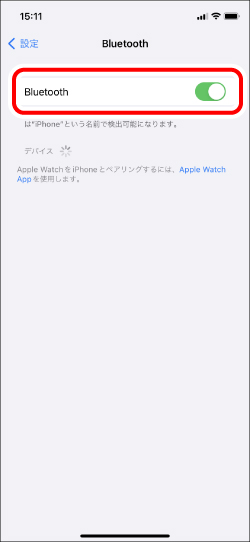
4)「デバイス」に[HS21]が検出されたらタップします。
ペアリングを開始します。
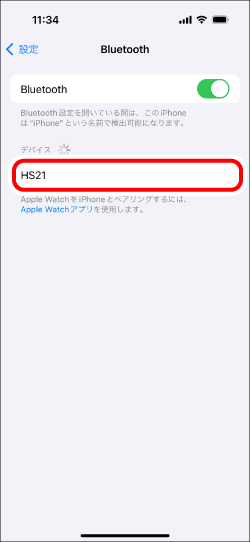
5) 「接続済み」になります。
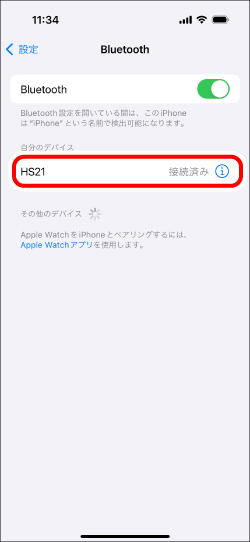
6) 本製品のLEDランプが6秒に1回青で点滅すれば、ペアリングは完了です。
音声ガイダンスが「接続しました。」とアナウンスします。
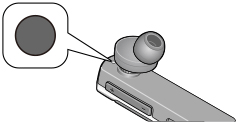
これで本製品を利⽤できます。
1.本製品をペアリングモードにする
ペアリングとは、Bluetooth機器同⼠(ここでは本製品とAndroid端末)をお互いに登録し、登録された機器との接続を許可する操作のことです。
1) 本製品の電源スイッチをオン(緑が表示)にします。
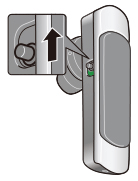
2) LEDランプが青色で3回点滅し、電源がオンになります。
音声ガイダンスが「電源が入りました。」とアナウンスします。
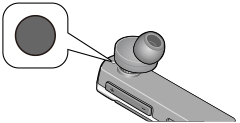
LEDランプの状態は、バッテリー残量によって異なります。LEDランプが10秒に1回赤で点滅、または点灯しない場合は、本製品を充電してください。
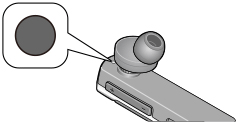
3) LEDランプが赤⇔青 交互点滅になり、ペアリングモードに入ります。
音声ガイダンスが「接続を開始します。」とアナウンスします。
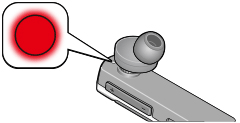
初回起動時やリセット後など、接続できる機器がない場合
ペアリングモードのままになり、LEDランプが赤⇔青 交互点滅します。
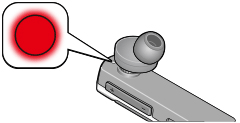
すでにペアリング済みの接続機器が周囲にある場合
接続機器側の自動接続設定や信頼設定機能が有効になっている場合は、その機器と自動的に接続されます。
LEDランプが6秒に1回青で点滅します。
音声ガイダンスが「接続しました。」とアナウンスします。
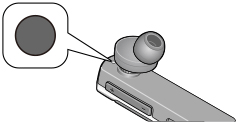
※上記操作でペアリングモードにできた場合は、4)5)の操作は不要です。
4) マルチファンクションボタンを3秒以上押します。
5) LEDランプが赤⇔青 交互点滅になり、ペアリングモードに入ります。
音声ガイダンスが「接続を開始します。」とアナウンスします。
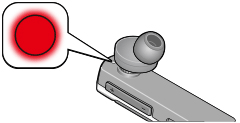
2.Android端末とペアリングする
以下はPixel 6a (Android 14) の画面で説明しています。バージョンやメーカーによって、表示内容や画面デザインなどが異なる場合があります。
1) ホーム画面で画面を下から上にスワイプし、アプリ一覧を表示します。
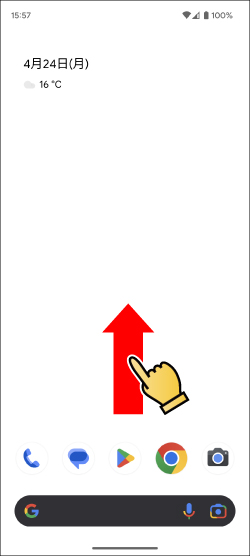
2) 「設定」をタップします。
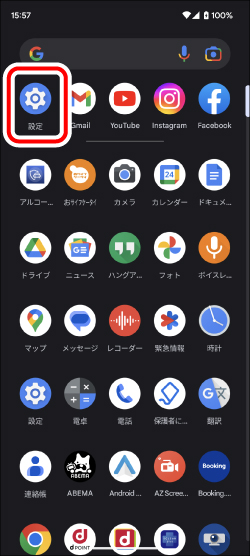
3) 「接続設定」をタップします。

4) 「接続の詳細設定」をタップします。
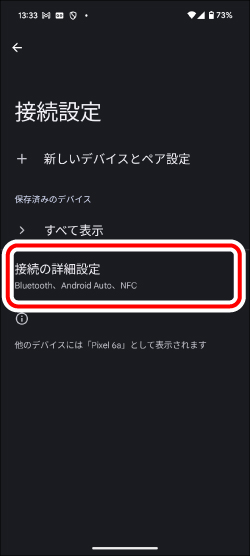
5) 「Bluetooth」をタップします。
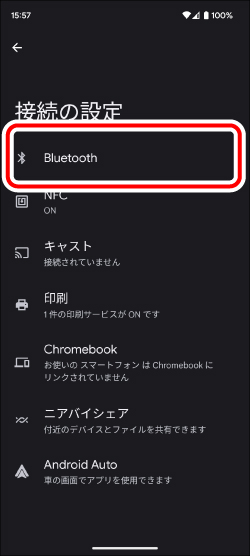
6) 「Bluetoothを使用」をオンにします。
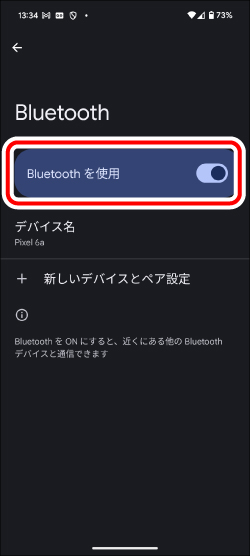
7) 「新しいデバイスとペア設定」をタップします。

8) 「使用可能なデバイス」に[HS21]が検出されたらタップします。

9) 「連絡先と通話履歴へのアクセスを許可する」をオフのまま、「ペア設定する」をタップします。
ペアリングを開始します。
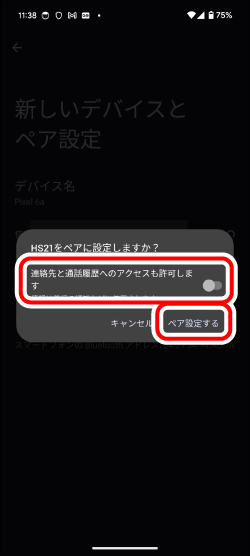
10) 本製品のLEDランプが6秒に1回青で点滅すれば、ペアリングは完了です。
音声ガイダンスが「接続しました。」とアナウンスします。
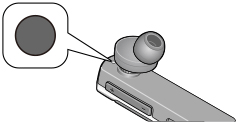
11) 「メディア デバイス」に本製品が追加されます。
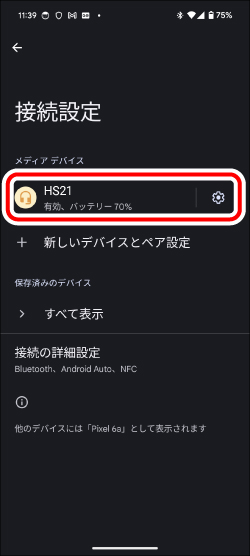
これで本製品を利⽤できます。
1.本製品をペアリングモードにする
ペアリングとは、Bluetooth機器同⼠(ここでは本製品とWindowsパソコン)をお互いに登録し、登録された機器との接続を許可する操作のことです。
1) 本製品の電源スイッチをオン(緑が表示)にします。
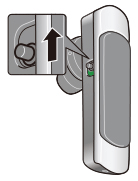
2) LEDランプが青色で3回点滅し、電源がオンになります。
音声ガイダンスが「電源が入りました。」とアナウンスします。
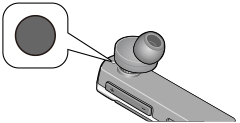
LEDランプの状態は、バッテリー残量によって異なります。LEDランプが10秒に1回赤で点滅、または点灯しない場合は、本製品を充電してください。
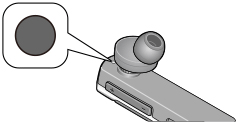
3) LEDランプが赤⇔青 交互点滅になり、ペアリングモードに入ります。
音声ガイダンスが「接続を開始します。」とアナウンスします。
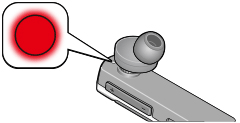
初回起動時やリセット後など、接続できる機器がない場合
ペアリングモードのままになり、LEDランプが赤⇔青 交互点滅します。
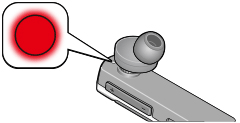
すでにペアリング済みの接続機器が周囲にある場合
接続機器側の自動接続設定や信頼設定機能が有効になっている場合は、その機器と自動的に接続されます。
LEDランプが6秒に1回青で点滅します。
音声ガイダンスが「接続しました。」とアナウンスします。
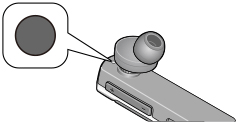
※上記操作でペアリングモードにできた場合は、4)5)の操作は不要です。
4) マルチファンクションボタンを3秒以上押します。
5) LEDランプが赤⇔青 交互点滅になり、ペアリングモードに入ります。
音声ガイダンスが「接続を開始します。」とアナウンスします。
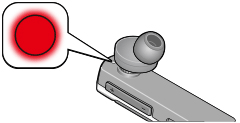
2.パソコンとペアリングする
1) 画⾯下の「スタート」ボタンを右クリックし、「設定」をクリックします。
「設定」画⾯が表⽰されます。
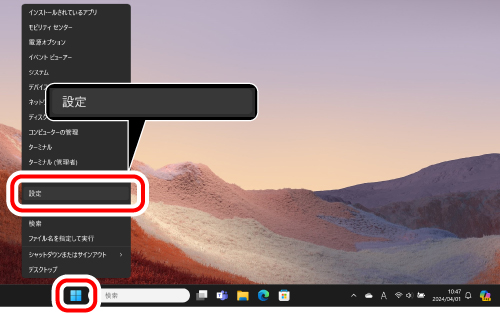
2) 「ホーム」で「Bluetoothデバイス」の[デバイスの追加]をクリックします。
「デバイスを追加する」画⾯が表⽰されます。
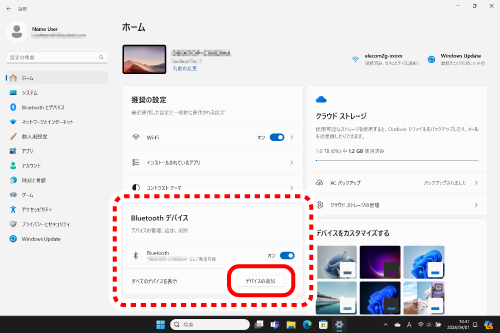
「Bluetooth」がオフの場合はオンにします。
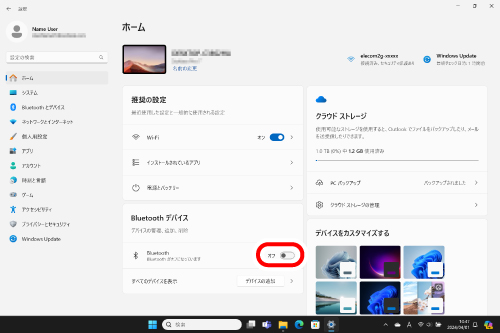
3) 「Bluetooth」をクリックします。
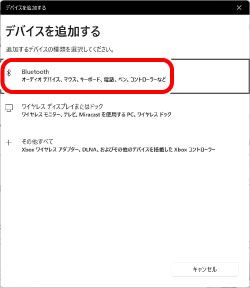
4) デバイスの追加画面が表示されたら、「HS21」をクリックします。
ペアリングを開始します。
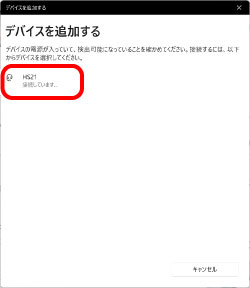
5) 「デバイスの準備が整いました!」となります。
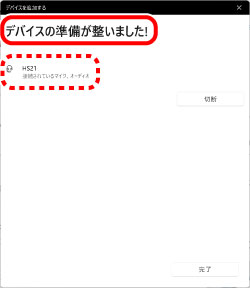
6) 本製品のLEDランプが6秒に1回青で点滅すれば、ペアリングは完了です。
音声ガイダンスが「接続しました。」とアナウンスします。
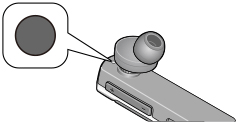
7) [完了]をクリックします。
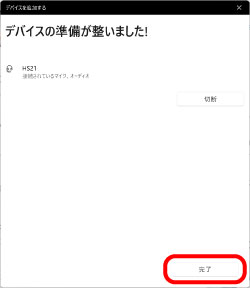
8) 「Bluetooth デバイス」に本製品が追加され、接続済みとなります。
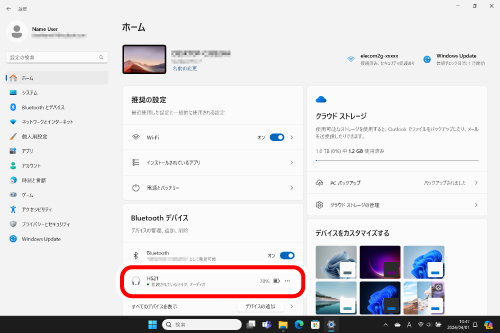
これで本製品を利⽤できます。
3.パソコンの設定を切り替える
パソコンのスピーカーが本製品に設定されているかを確認してください。本製品が選択されていない場合は本製品に切り替えてください。
1) 「スタート」をクリックしてから「すべてのアプリ」をクリックします。
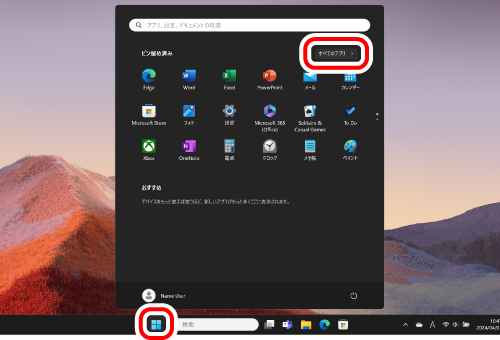
2) 「Windows ツール」をクリックします。
「Windows ツール」画面が表示されます。
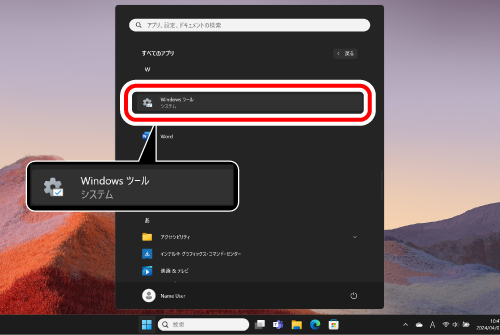
3) 「コントロール パネル」をダブルクリックします。
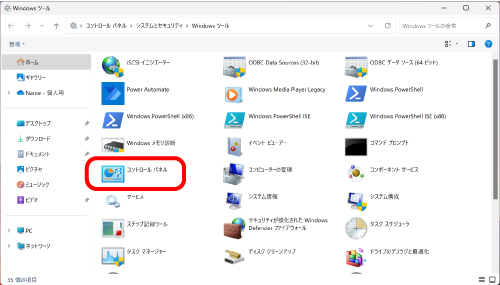
4) 「ハードウェアとサウンド」をクリックします。
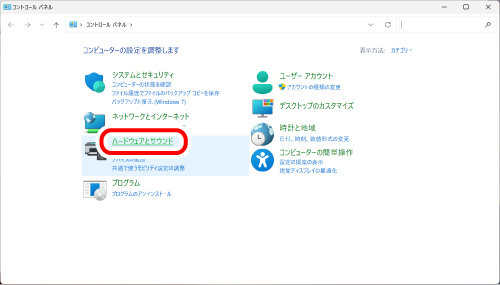
5) 「サウンド」をクリックします。
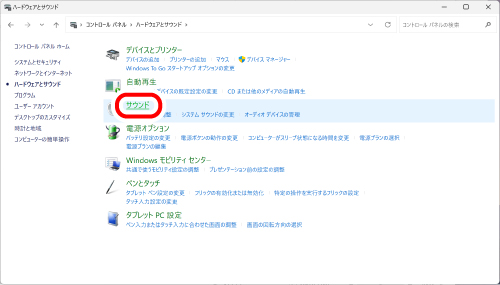
6) 「再生」タブで「HS21」に が付いていれば本製品が選択されている状態です。
が付いていれば本製品が選択されている状態です。
 が付いていない場合は、「HS21」をクリックし、「既定値に設定」をクリックします。
が付いていない場合は、「HS21」をクリックし、「既定値に設定」をクリックします。
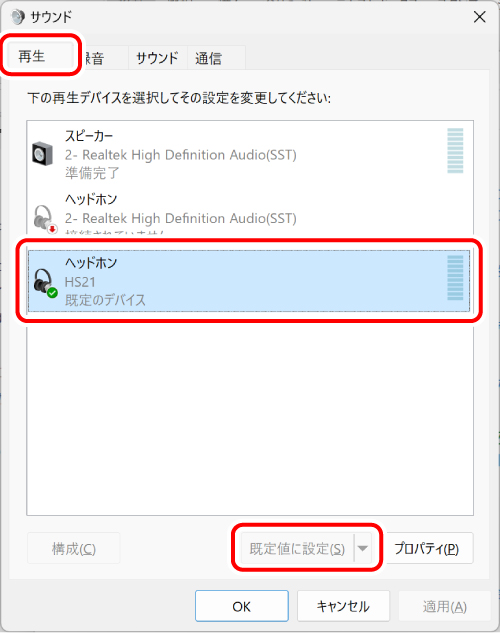
7) 「HS21」をクリックし、「プロパティ」をクリックします。
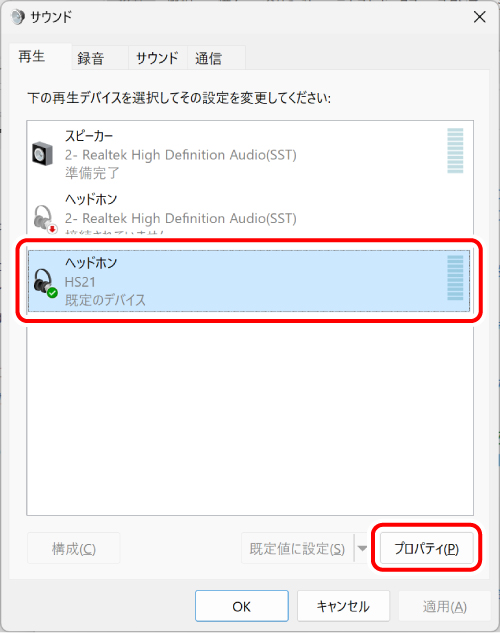
8)「レベル」タブをクリックし、音量レベルが0になっていなければ本製品から出力されます。
音量レベルが0の場合は、音量を調節してください。
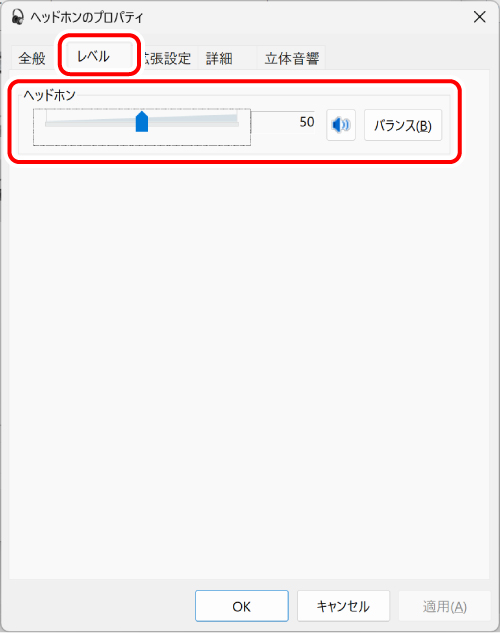
9)「OK」をクリックし、「プロパティ」を閉じます。
10)「OK」をクリックし、「サウンド」を閉じます。
これでパソコンの設定は完了です。
1.本製品をペアリングモードにする
ペアリングとは、Bluetooth機器同⼠(ここでは本製品とMacパソコン)をお互いに登録し、登録された機器との接続を許可する操作のことです。
1) 本製品の電源スイッチをオン(緑が表示)にします。
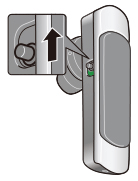
2) LEDランプが青色で3回点滅し、電源がオンになります。
音声ガイダンスが「電源が入りました。」とアナウンスします。
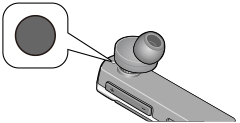
LEDランプの状態は、バッテリー残量によって異なります。LEDランプが10秒に1回赤で点滅、または点灯しない場合は、本製品を充電してください。
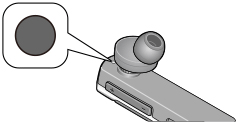
3) LEDランプが赤⇔青 交互点滅になり、ペアリングモードに入ります。
音声ガイダンスが「接続を開始します。」とアナウンスします。
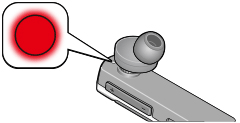
初回起動時やリセット後など、接続できる機器がない場合
ペアリングモードのままになり、LEDランプが赤⇔青 交互点滅します。
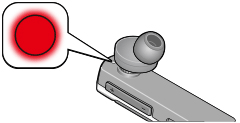
すでにペアリング済みの接続機器が周囲にある場合
接続機器側の自動接続設定や信頼設定機能が有効になっている場合は、その機器と自動的に接続されます。
LEDランプが6秒に1回青で点滅します。
音声ガイダンスが「接続しました。」とアナウンスします。
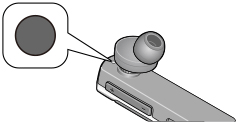
※上記操作でペアリングモードにできた場合は、4)5)の操作は不要です。
4) マルチファンクションボタンを3秒以上押します。
5) LEDランプが赤⇔青 交互点滅になり、ペアリングモードに入ります。
音声ガイダンスが「接続を開始します。」とアナウンスします。
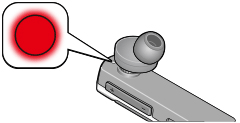
2.パソコンとペアリングする
1) Appleメニューから「システム設定 ...」をクリックします。
システム環境設定画⾯が表⽰されます。
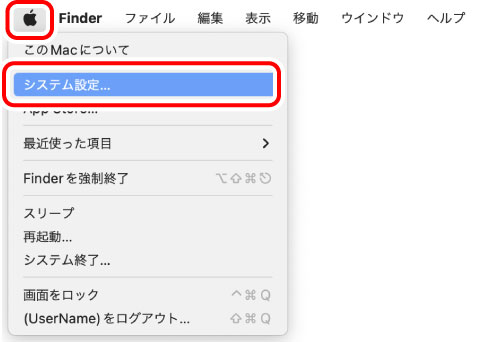
2) [Bluetooth]をクリックして、「Bluetooth」をオンにします。
“Bluetooth”設定画⾯が表⽰されます。
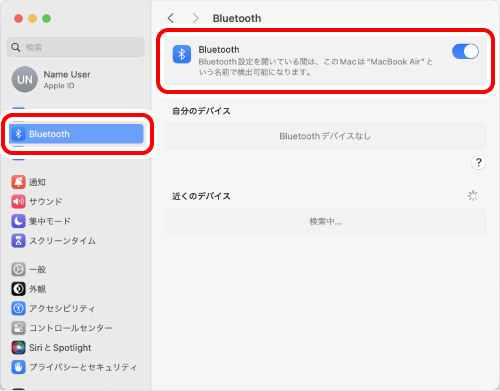
3) 「近くのデバイス」に「HS21」が検出されたら [接続] をクリックします。
ペアリングを開始します。
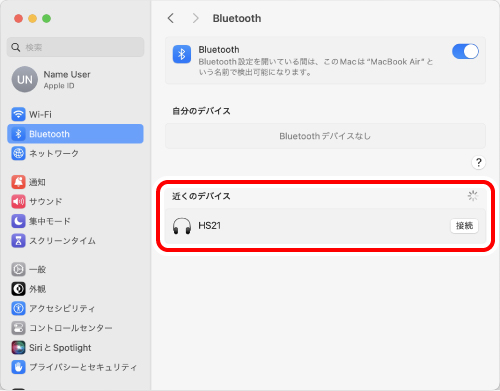
4) 「HS21」が「接続済み」となります。
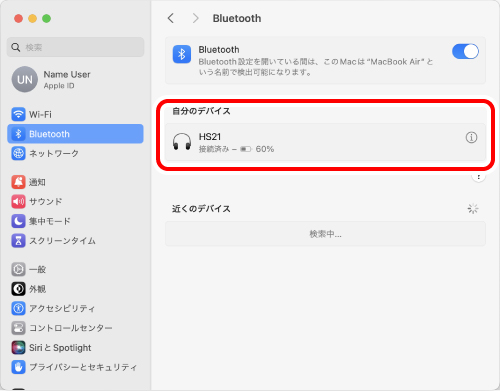
5) 本製品のLEDランプが6秒に1回青で点滅すれば、ペアリングは完了です。
音声ガイダンスが「接続しました。」とアナウンスします。
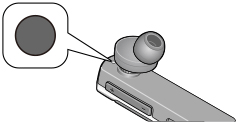
これで本製品を利⽤できます。
3.パソコンの設定を切り替える
パソコンのスピーカーやマイクが本製品に設定されているかを確認してください。本製品が選択されていない場合は本製品に切り替えてください。
1) Appleメニューから「システム設定 ...」をクリックします。
システム環境設定画⾯が表⽰されます。
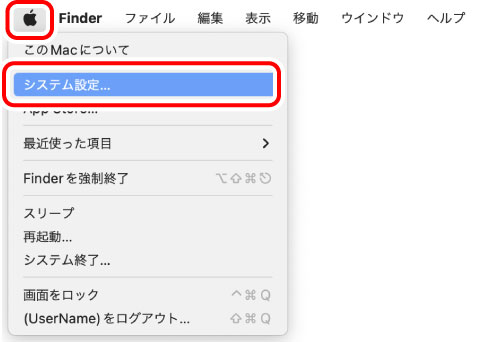
2) [サウンド]をクリックします。
“サウンド”設定画⾯が表⽰されます。
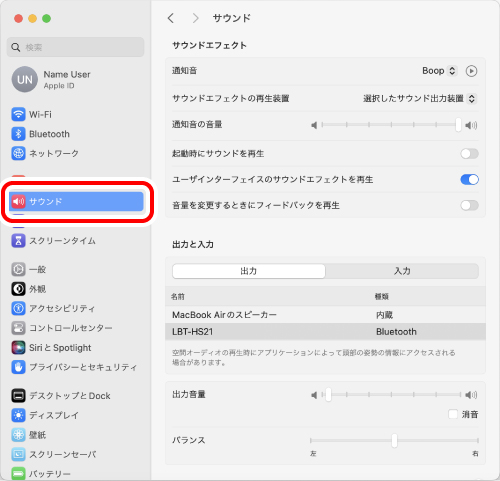
3) 「出力と入力」の「出力」をクリックし、「HS21」をクリックします。
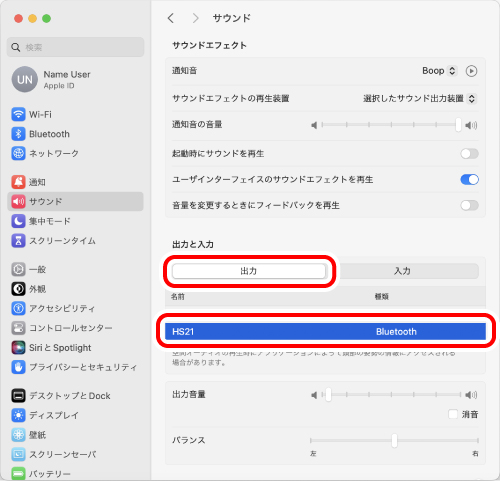
4)「出力音量」の「消音」にチェックマークが付いていなければ、本製品が選択されている状態です。
チェックマークが付いている場合は、クリックしてチェックを外します。
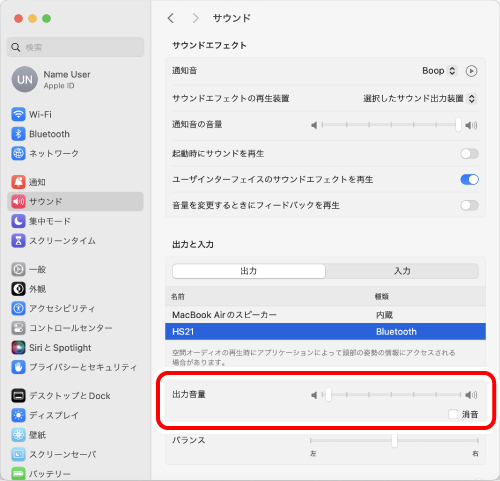
5)「出力音量」の音量レベルが0になっていなければ本製品から出力されます。
音量レベルが0の場合は、音量を調節してください。
これでパソコンの設定は完了です。
本製品の電源をオンにする
1) 電源スイッチをオン(緑が表示)にします。
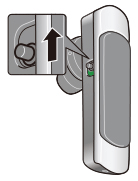
2) LEDランプが青色で3回点滅し、電源がオンになります。
音声ガイダンスが「電源が入りました。」とアナウンスします。
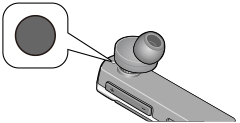
LEDランプの状態は、バッテリー残量によって異なります。LEDランプが10秒に1回赤で点滅、または点灯しない場合は、本製品を充電してください。
初回起動時やリセット後など、接続できる機器がない場合
マルチファンクションボタンを3秒以上押してペアリングモードにします。LEDランプが赤⇔青 交互点滅します。
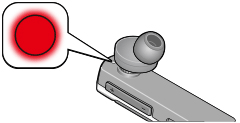
すでにペアリング済みの接続機器が周囲にある場合
接続機器側の自動接続設定や信頼設定機能が有効になっている場合は、その機器と自動的に接続されます。
LEDランプが青色で数回点滅したあと点灯します。
音声ガイダンスが「接続しました。」とアナウンスします。
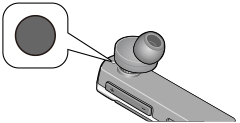
本製品の電源をオフにする
1) 電源スイッチをオフにします。
2) LEDランプが赤で3回点滅後消灯し、電源がオフになります。
音声ガイダンスが「電源を切ります。」とアナウンスします。
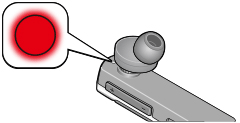
通話をする
スマートフォンと接続中で、スマートフォンの通話機能で着信した場合に次の操作ができます。
接続機器およびアプリが各ボタン操作に対応している必要があります。
LINEやSkypeなどのアプリの通話機能経由では使用できません。
発信はスマートフォン側で操作してください。
電話に出る/通話中に電話を切る
電話着信時/通話中にマルチファンクションボタンを1回押します。
マイクをミュート(マイクオフ)する
通話中に音量調節(-)ボタンを1秒以上押すとマイクオフ(マイクミュート)になります。
もう一度音量調節(-)ボタンを1秒以上押すとマイクオンに戻ります。
着信をキャンセルする
着信時にマルチファンクションボタンを2秒以上押します。
※長く押しすぎるとペアリングモードになり、接続解除になるため、ご注意ください。
リダイヤルする
待ち受け時にマルチファンクションボタンと音量調節(+)ボタンを同時に押します。
一部の通話用アプリケーションでは、Bluetoothでの通話に対応していない場合があります。
音楽を聴く
音楽の再生中に次の操作ができます。
アプリケーションによっては、機能しない場合があります。
再生/一時停止
接続された状態でマルチファンクションボタンを1回押す
曲戻し
音楽再生中に音量調節(-)ボタンを1秒以上押す
曲送り
音楽再生中に音量調節(+)ボタンを1秒以上押す
マルチファンクションボタンをすばやく2回押すと、音声アシスタントを呼び出して、音声による操作で音楽をかけたり、音量調整することができます。
音量を調節する
音声や音楽の再生中に音量の調節ができます。
音量を上げる
音量調節(+)ボタンを押すたびに、音量が上がります。
最大音量時にはトーン音が鳴ります。
音量を下げる
音量調節(-)ボタンを押すたびに、音量が下がります。
素早くボタンを連続して押すと、音量操作が反映されない場合があります。その場合は、1段階ずつ音量ボタンを押してください。
マルチポイント機能を設定する
マルチポイントとは本製品1台で、2台のスマートフォンを待ち受ける機能です。
会社用と個人用などスマートフォンが2台あるときに便利です。
1.1台目のスマートフォンとペアリングする
1) 1台目のスマートフォンのBluetooth機能をオンにします。
2) 本製品の電源をオンにします。
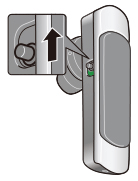
3) マルチファンクションボタンを3秒以上押します。
LEDランプが赤⇔青 交互点滅になり、ペアリングモードに入ります。
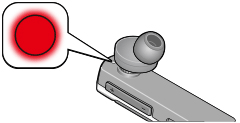
4) 1台目のスマートフォンで本製品[HS21]を選択して、ペアリングを完了します。
2.2台目のスマートフォンとペアリングする
1) 1台目のスマートフォンのBluetooth機能をオフにします。
2) 本製品の電源をオフにします。
3) 2台目のスマートフォンのBluetooth機能をオンにします。
4) 本製品の電源をオンにします。
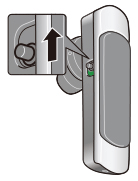
5) マルチファンクションボタンを3秒以上押します。
LEDランプが赤⇔青 交互点滅になり、ペアリングモードに入ります。
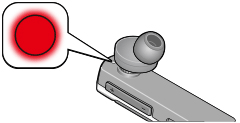
6) 2台目のスマートフォンで本製品[HS21]を選択して、ペアリングを完了します。
3.すべてのスマートフォンのBluetooth機能と本製品の電源をオフにする
1) 本製品の電源をオフにします。
2) 2台目のスマートフォンのBluetooth機能をオフにします。
4.すべてのスマートフォンのBluetooth機能と本製品の電源をオンにする
1) 1台目のスマートフォンのBluetooth機能をオンにします。
2) 2台目のスマートフォンのBluetooth機能をオンにします。
3) 本製品の電源をオンにします。
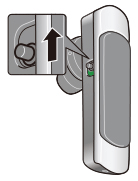
2台のスマートフォンと本製品が接続になり、同時待ち受けになります。
本製品の状態を確認してください。
接続機器の状態を確認してください。
本製品、接続機器の設置状態、周辺環境を確認してください。
本製品は2.4GHz帯の電波を使用しています。本製品の電波が接続機器に届く範囲で使用してください。
電波到達距離の目安
非磁性体(木の机など):約 10m
磁性体(鉄の机など):約 3m
※当社環境でのテスト値であり保証値ではありません。使用環境における2.4GHz帯の電波状況によりさらに短くなることがあります。
Bluetooth通信が途切れやすいとき
本製品に対して、すべてのBluetooth機器の動作を保証するものではありません。また次の環境下では、Bluetooth通信が途切れる場合があります。
これらの環境下をなるべく避けた状況で、本製品と接続機器を近づけ、ペアリングや接続ができるかを確認してください。
LINEアプリから友だち追加でかんたんにチャットで問い合わせができます。しかもトークからの続きの対応もできて便利です!
LINEアプリを使ってなくても、パソコンやスマホのブラウザーから登録なしにお気軽に問い合わせができます。
技術料・相談料は不要で、通話料(全国一律)のみでご利用いただける年中無休のサポートダイヤルをご用意しています。
本製品は⽇本国内仕様です。国外での使⽤に関しては弊社ではいかなる責任も負いかねます。また、お問い合わせには⽇本語によるサポートに限定させていだきます。
A customer who purchases outside Japan should contact the local retailer in the country of purchase for enquiries. In “ELECOM CO., LTD.
(Japan)”, no customer support is available for enquiries about purchases or usage in/from any countries other than Japan. Also, no foreign
language other than Japanese is available. Replacements will be made under stipulation of the Elecom warranty, but are not available from
outside of Japan.
こちら から製品ページをご覧ください。
©2024 ELECOM Co., Ltd. All Rights Reserved.